Einfügen einer kopierten Zelle (n) ohne Überspielen vorhandenen Daten in Microsoft Excel
Während der Erstellung von Excel-Berichten und Excel-Dashboards in Microsoft Excel müssen wir eine Zelle / Zellen aus einer anderen Datei kopieren und in unsere Datei einfügen, ohne die vorhandenen Daten zu überschreiben.
Kurzschnitt zum Einfügen kopierter Zellen, ohne vorhandene Daten mit der Tastatur zu überschreiben So kopieren und fügen Sie die Zelle (n) mit Daten ein, ohne vorhandene Daten zu überschreiben: – Hier haben wir die Daten wie im folgenden Bild gezeigt
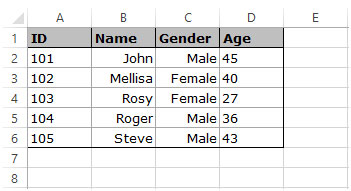
{leer} 1. Kopieren der Zelle / Zellen, die Daten enthalten 2. Wählen Sie die Zelle / Zellen innerhalb des Bereichs von Zellen aus, die nicht überschrieben werden sollen. 3. Drücken Sie Strg ++ (Pluszeichen), um das Dialogfeld Einfügen zu öffnen. 4. Wählen Sie Zellen nach rechts verschieben oder Zellen nach unten verschieben oder Sie kann abhängig von den Daten die gesamte Zeile oder die gesamte Spalte auswählen. 5. Klicken Sie auf OK
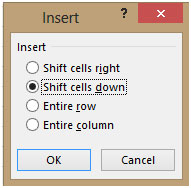
Einfügen der kopierten Zelle / Zellen, ohne vorhandene Daten mit der Maus zu überschreiben So kopieren und fügen Sie eine Zelle (n) ein, ohne vorhandene Daten zu überschreiben, indem Sie sowohl die Tastenkombination als auch die Maus verwenden: {leer} 1. Wählen Sie die Zelle / Zellen aus, die die zu kopierenden Daten enthalten. 2. Halten Sie STRG + Umschalttaste gedrückt. 3. Bewegen Sie die Maus über den Auswahlrand. 4. Wenn sich der Cursor in ein kleines Kreuz ändert. 5. Ziehen Sie die Zelle / Zellen an eine neue Position und Einfügen 6. Beachten Sie die graue Linienleiste, die der Maus folgt. 7. Positionieren Sie sie an der neuen Position. 8. Lassen Sie die Maus los
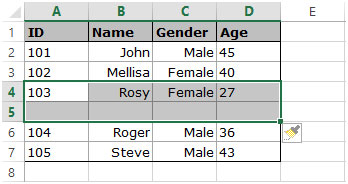
Wenn Ihnen unsere Blogs gefallen haben, teilen Sie sie Ihren Freunden auf Facebook mit. Sie können uns auch auf Twitter und Facebook folgen.
Wir würden gerne von Ihnen hören, lassen Sie uns wissen, wie wir unsere Arbeit verbessern, ergänzen oder innovieren und für Sie verbessern können. Schreiben Sie uns an [email protected]